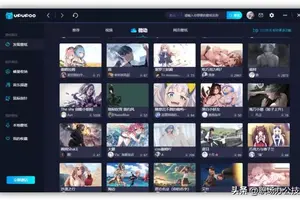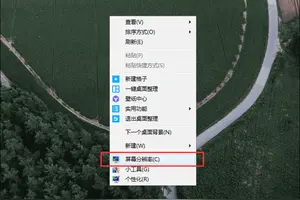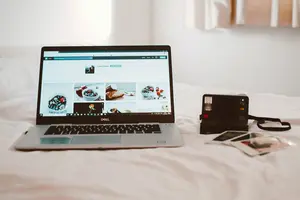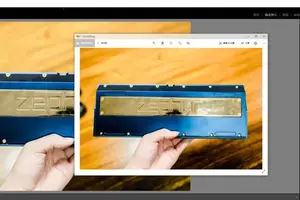1.为什么笔记本电脑windows10系统电池充不满电
Win10电源接通却显示未充电的解决方法。
一、查看是否禁用了充电功能 笔记本在电池选项里有个“禁止充电”的功能,这个功能下适配器直接给笔记本供电而不给电池充电,在这种情况下是充不进电的。建议检查下电池选项,看看是否禁用了笔记本的充电功能,当然Windows10系统略有不同。
二、检查下充电器是否是原装 有的电脑如果充电器不是原装的状况下给电脑充电,有时电脑会出现显示链接充不上电的情况,如果出现这种情况建议使用原装充电器给电脑充电。
三、电池显示计划 在电池选项中,单击显示计划中电脑使用的显示计划,单击“更改高级电源设置”查看电源是否使用,当然有的电脑有个保养电脑的显示计划,选择这个计划也会出现电源已连接而不充电的情况。
四、查看电脑电量 如果电脑电量处在百分之九十到百分之百的区间上,为了保养电池电脑有时会出现连接电源不充电的情况。
五、接触不良和电池损坏 电池是有充电次数和使用寿命的,超过使用寿命和充电次数的电池,当然会出现充不上电的情况。有时电脑的充电接口可能会出现松动的情况,导致不能连接电池端口。
六、充电器和电池松动 充电器损坏也会造成造成电源连接充不上电,换个同品牌的充电器试下,如果是充电器的原因就换个吧。有可能电池没安装或是电池松动,与电脑接口不能连接等情况,松动的话重新安装下。

2.win10如何设置节电模式,怎么让节约笔记本电量
1、进入设置页面之后,点击第一个“系统”
2、在左侧的边栏里面选择“节电模式”,如图所示,在右侧我们可以看到相关的设置项目,点击“电量使用情况”,可以查看我们的笔记本使用电池电量的消耗情况
3、重要的是我们在win10中可以控制后台的程序,点击“更改后台应用程序设置”,如图所示
4、接着出现一个后台应用程序控制的列表,如果你不希望这些程序在后台默默的启动这,可以点击关闭,后面的按钮会变成灰色
5、返回前面的页面,在节电模式下面选择“节电模式设置”,如图
6、拖动滑竿按钮可以控制节电模式的自动启用时间,比如默认的是百分之二十,电池电量低到百分之二十的时候,系统会自动启动节电模式,后台相应的应用程序也会停止运行,屏幕亮度会自动降低
3.笔记本win10系统怎样查看电池设置
首先,我们再开始菜单——所有应用——Windows系统。
右键以管理员运行“命令提示符”。
输入代码【Powercfg /batteryreport 】
系统会在指定路径形成你的电池使用报告。
注意:最前边的P一定要大写。
回车,就会看到报告保存的路径了。
我们找到路径,复制出我们的报告并打开。
第一项是系统以及电池基本信息。
第二项是最近三日电池使用情况记录,包括何时处于活动状态以及何时进入待机状态。
第三项是最近三日电池使用变化曲线。
第四项是电池最近被使用以及被激活的次数和状态。
第五项是设备电池完全充电容量变化。
11
第六项是电池续航预估值变化。
4.怎么设置笔记本电池充电 win10
尽可能用外接电源,少使用电池这些通用的道理就不多说了,小编主要介绍的是在win10下有关省电和延长电池配置的软配置,在win10下点击桌面右下角的电池标志,如下图所示,在随后的弹出窗口中选择蓝色字体的<电源和睡眠设置> 进入设置界面后,如下图,首个页面是来设置关屏幕和进入睡眠的时间,要省电池的话是配置在使用电池电源的情况下,分别在多久关闭屏幕,进入到睡眠。
尽可能配短,非常简单就完成配置,当然也可以进入下面更详细的个性化配置的高级功能。 点击上图下方的<其它电源设置>菜单,进入到电池计划选择的界面中,如下图,小编由于有SSD硬盘,比正常还多预设的一个电源计划,可以先一个预置的计划,建议想延长电源寿命就用节能模式。
如果相信自己的动手能力,对计算机原理也有一定掌握,还可以对预置的电池计划进行调整,点击当前选中的电源计划中右边的更改计划设置的蓝色选项,就会进入到高级配置中,如下图红圈所划。 如下图,上面三行仍旧在使用电池和不使用电池情况下屏幕关闭时间、睡眠时间和亮度设置,可以拨掉外接电源,对亮度进行微调以选择一个更暗的亮度,其它两项基本不需要调整。
选择下方的蓝字部分<更改高级电源设置>,还可以进行更细化的配置,进入后入下图,但可以酌情修改硬盘关闭的时间,双击点开硬盘项,将使用电池时硬件的关闭时间由5分钟调至更小。 另外有一个事关电池寿命的选项,要通过点开电源后的+进行配置,主要是电池电量水平低和关键电池电量水平的设置参数,可以设得比默认值更大,如15%和10%以更早进入低电量操作状态。
如果选择了节能模板,其它大部分的参数都已经被缺省调整成比较优化,另一项可以被优化的参数为显示参数,下拉右方的参数选项,将最大性能修改为最大电池寿命。 完成相应栩置后,选择下方的应用,就可以将配置生效,点击确定就可以依次退出了,如果不是太懂各项的含义配错或者配乱了,可以单击<还原计划默认值>来还原最初配置。
最后就要讲讲小编笔记本的自带软件了,thinkpad电源管理器,双击下方的绿色电源标志,进入软件管理,该软件应该是thinkpad独有的,其它本本估计也有相类似的技术。 选择最上方tab页的第四项,<电池功能>,在电池页面,可以看到当前电池的生产时间、序列号、条形码等,都可以用来防伪了,选择中间的<电池防伪>选择项,如下图红圈位置 步骤阅读 12 勾选<充电阀值>下的优化电池使用期限选项,本本就会自动去优化调整电池的充放电了,原理可以这样理解,如果不优化,本本电池用到99%,一接上外接电源,就开始充电,这样反反复复,即便电池实际没怎么使用,也会被废掉的。
转载请注明出处windows之家 » 笔记本电池win10设置
 windows之家
windows之家